Cómo configurar el APN de Digitel paso a paso
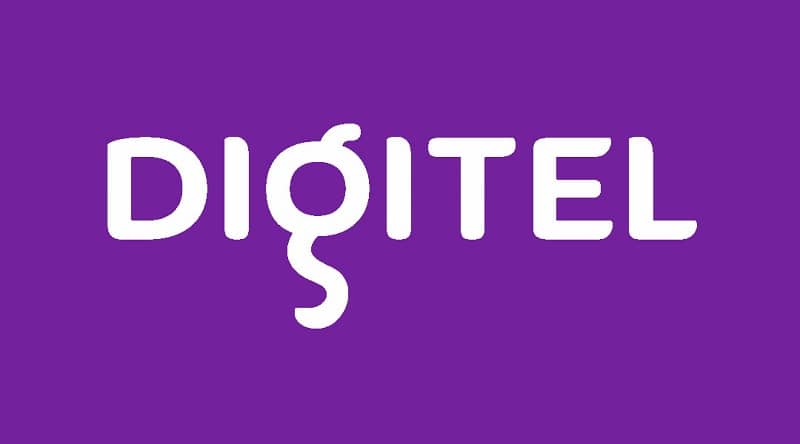
Digitel es una de las compañías de telecomunicaciones más importantes de Venezuela. Entre los muchos servicios que ofrecen, el más relevante es el de Internet móvil. Con cobertura 4G LTE a nivel nacional, muchos optan por contratar este proveedor. Si has contrato los servicios de Digitel, tendrás que configurar correctamente el APN de tu dispositivo para conectarte a Internet.
El APN es una especie de "llave" que te abre la puerta a Internet pasando por tu operadora móvil aunque si lo deseas puedes investigar más acerca de qué es y para qué sirve una APN. Por eso, en este artículo te explicaremos cómo configurar el APN de Digitel paso a paso, tanto en dispositivos Android como en iOS.
Cómo configurar el APN de Digitel en Android
Antes de empezar, es importante recordar que algunos de los pasos en este apartado pueden variar de acuerdo a la marca de tu móvil. Esto es así debido a que muchos fabricantes suelen cambiar muchos aspectos de Android en los móviles que fabrican lo que cambia algunas rutas de acceso a ciertos parámetros así como los nombres de muchos apartados.
Por eso, en cada paso intentaremos mencionar la mayor cantidad posible de variantes, aunque es posible que dejemos algunos por fuera. Si es tu caso, esperamos que la lógica guíe tu camino. Con esto en mente, sigue estos pasos:

- Ingresa a la aplicación «Ajustes» o «Configuración» de tu dispositivo.
- En la sección «Conexiones inalámbricas y redes», selecciona «Más» o «Tarjetas SIM y redes móviles».
- Pulsa la opción «Redes móviles» o «Digitel».
- En esta nueva ventana, selecciona «Nombres de puntos de acceso» o directamente «APN».
- Agrega una nueva APN. Para ello, pulsa en el ícono «+» ubicado en la esquina superior derecha de la interfaz, o en la parte baja.
- En esta sección encontrarás una gran lista de campos. No tienes que rellenarlos todos, solamente los siguientes. En «Nombre» escribe «Internet Digitel» y en «APN» escribe «internet.digitel.ve».
- Por último, presiona los tres puntos ubicados en la esquina superior derecha a en la parte baja y selecciona la opción «Guardar».
Por otra parte, también debes asegurarte que tu teléfono navegue con 4G si es que lo admite. Para ello, sigue estos pasos:
- Ingresa a «Ajustes».
- Presiona la opción «Más» y luego «Redes móviles».
- Pulsa la casilla «Modo de red preferido» o «Tipo de red preferido».
- Selecciona la opción «4G /3G/2G (automático)» o LTE / WCDMA / GSM».
Si haces lo anterior, configurarás tu móvil para que se conecte con el tipo de red más rápido que ofrece Digitel. O tal vez lo que necesites sea indagar acerca de si tu celular es 4G.
Ahora es momento de encender tus datos móviles y asegurarte que puedas navegar por Internet. Si lo logras, es porque todo quedó bien configurado.
Si solamente te conectas con 3G, es posible que se deba a que no estás en una zona con cobertura para 4G o que tu dispositivo no disponga de las bandas necesarias para esta red en Venezuela.
Cómo configurar el APN de Digitel en iOS
En este sistema operativo la cosa se vuelve un poco más sencilla, ya que el nombre de las configuraciones casi no varían. Para configurar el APN Digitel en iOS sigue estos pasos:
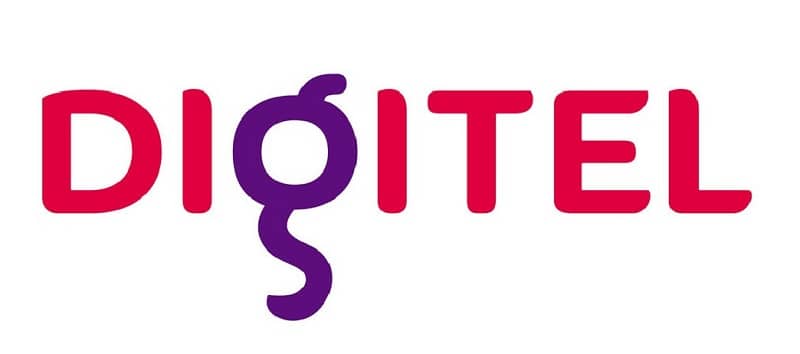
- Ve a «Ajustes».
- Selecciona la casilla «Datos móviles».
- Pulsa sobre «Red de datos móviles».
- En «Punto de acceso» escribe lo siguiente: «internet.digitel.ve» .
- Por último, guarda los cambios.
Ahora, configura tu iPhone o iPad para que se conecte a Internet con 4G. Para ello, sigue estos sencillos pasos:
- Ingresa a «Ajustes».
- Pulsa «Datos móviles».
- Selecciona «Activar LTE» o «Activar 4G» según la versión de tu dispositivo.
Si hiciste todo correctamente, podrás navegar por Internet con tus datos y aún mejor, te conectarás a la red más rápida que ofrece esta operadora móvil. O por otro lado, si esto no funciona tal vez te veas en la obligación de forzar la conexión 4G de tu smartphone. De esta forma, podrás enviar y recibir datos de forma rápida y eficiente gracias a la conexión LTE que se diferencia de la 4G. Esperamos haber podido ayudarte